Pläne, die Single Sign-On (SSO) unterstützen
Pläne, die diese Funktion unterstützen: Enterprise
Sie können das SAML Single Sign-On (SSO) von Document360 mit Microsoft Entra als Identitätsanbieter konfigurieren. Bitte beachten Sie, dass nur Benutzer mit der Rolle "Besitzer" oder "Administrator" als Projekt SSO in Document360 konfigurieren können.
PROFI-TIPP
Es wird empfohlen, Document360 und Entra in zwei separaten Registerkarten/Browserfenstern zu öffnen, da Sie für die Konfiguration von SSO in Document360 mehrmals zwischen Okta und Document360 wechseln müssen.
Hinzufügen einer Anwendung im Azure-Portal
Zugreifen auf das Azure AD-Portal
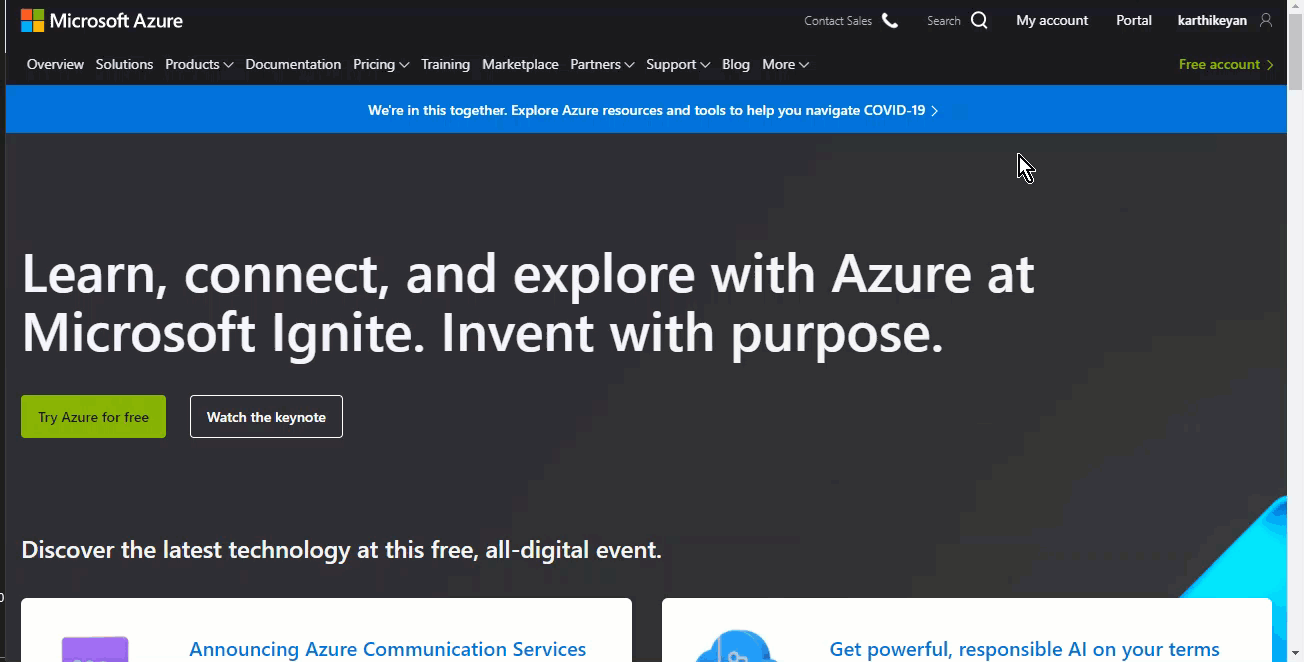
Melden Sie sich bei Ihrem Microsoft Azure-Konto an.
Klicken Sie auf Portal oben rechts im Fenster.
Sie werden auf das Portal weitergeleitet (Link: https://portal.azure.com/#home).
Hinzufügen Ihrer Anwendung
Die "Eigene Anwendung" wird in diesem Dokument als "Kundenanwendung" bezeichnet.
Melden Sie sich bei Ihrem Azure-Konto an, und besuchen Sie die Seite des Azure-Portals.
Klicken Sie hier auf die Option + Neue Anwendung und wählen Sie Nicht-Galerie-Anwendung.
Geben Sie den Namen Ihrer Anwendung ein und klicken Sie unten auf die Schaltfläche Hinzufügen .
Nun erhalten Sie ein Fenster mit dem Projektnamen, der Anwendungs-ID und der Projekt-ID.
Wählen Sie im Abschnitt Erste Schritte die Option Einzeln einrichten aus .
Dies sind die drei Auswahlmöglichkeiten, die zur Verfügung gestellt werden
SAML
Passwortbasiert
Verknüpftes SSO
Wählen Sie die Option SAML aus, und Sie können die fünf getrennten SAML-Konfigurationen finden.
Eine ausführliche exemplarische Vorgehensweise des Prozesses finden Sie im Azure AD-Konfigurationsleitfaden.
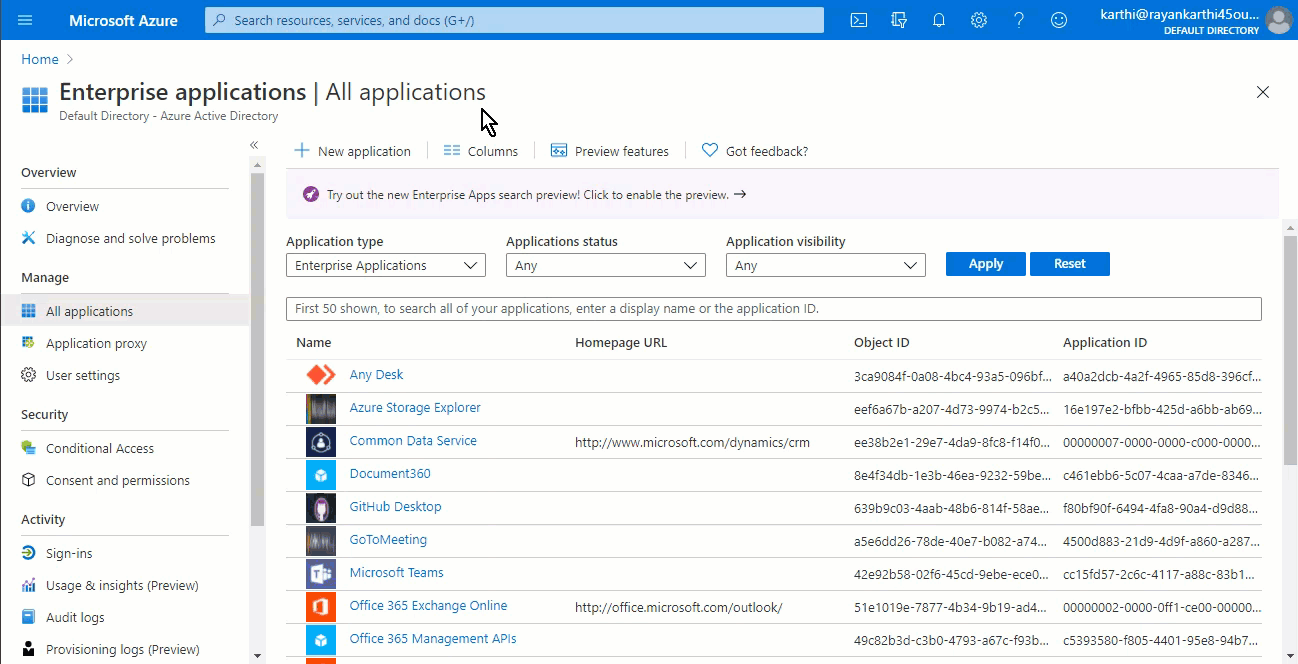
Konfigurieren von SAML in Ihrem Identitätsanbieter
Öffnen Sie Document360 in einer separaten Registerkarte oder einem separaten Fenster.
Navigieren Sie in Document360 zu Einstellungen > Benutzer und Sicherheit > SAML/OpenID .
Klicken Sie auf die Schaltfläche SSO erstellen .
.png)
Wählen Sie Entra ID als Identitätsanbieter (IdP) aus, um automatisch zur Seite Dienstanbieter (SP) konfigurieren zu navigieren.

Auf der Seite Configure the Service Provider (SP) finden Sie die erforderlichen Parameter, um Ihre SAML-Integration im Identity Provider zu konfigurieren.
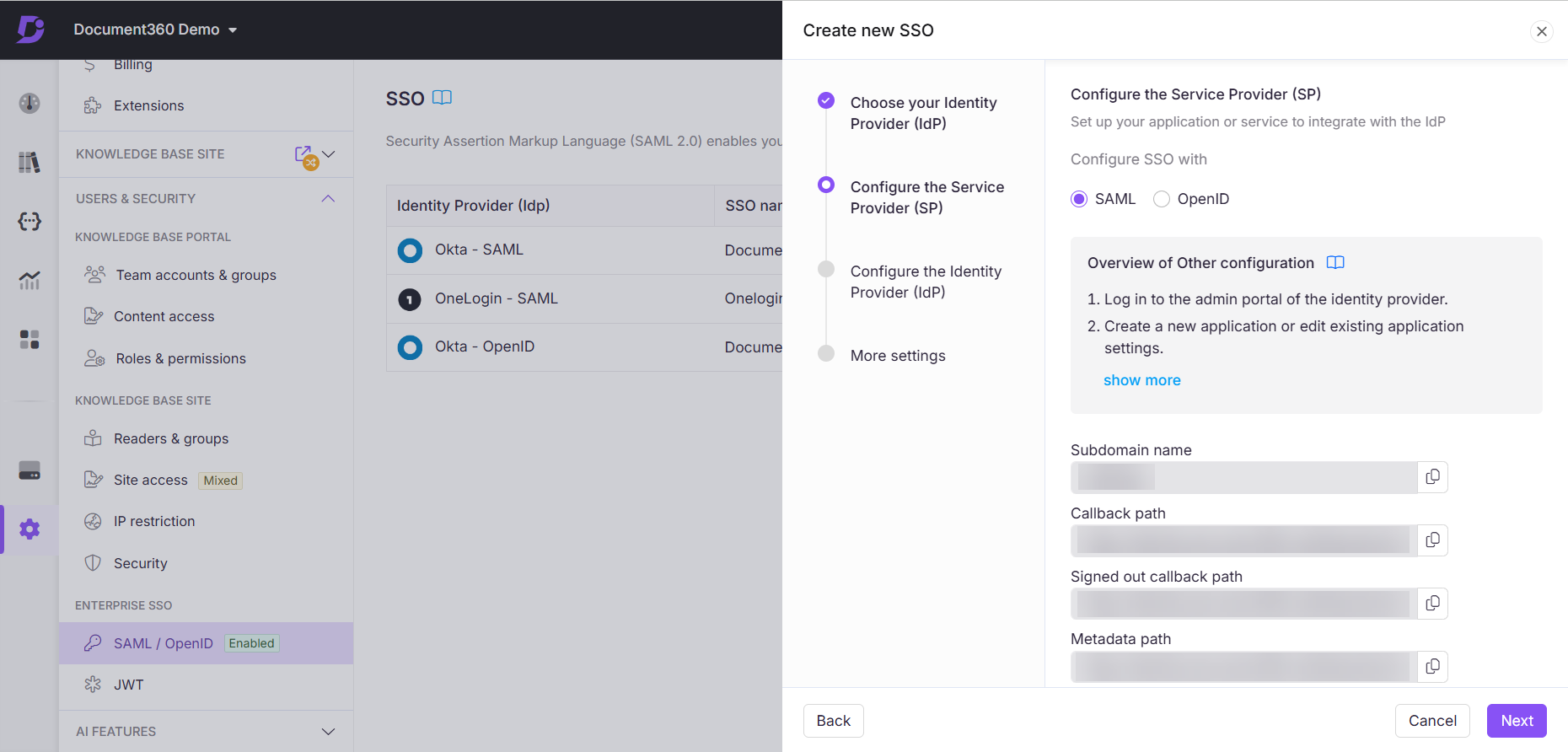
Azure AD-Felder | Document360-Portal |
|---|---|
Kennung (Entitäts-ID) | Entitäts-ID des Dienstanbieters |
Antwort-URL (URL des Assertion-Verbraucherdiensts) | Rückruf-Pfad |
URL für die Anmeldung | https://identity.document360.io (die Anmeldeseite) |
URL zur Abmeldung | Abmeldender Rückrufpfad |
Kopieren Sie diese aus Document360, und wechseln Sie zum Azure AD-Portal.
Klicken Sie auf der Seite Anmeldung mit SAML einrichten auf das Symbol Bearbeiten auf der rechten Seite und fügen Sie die Daten in die entsprechenden Felder ein, die in der obigen Tabelle definiert sind.
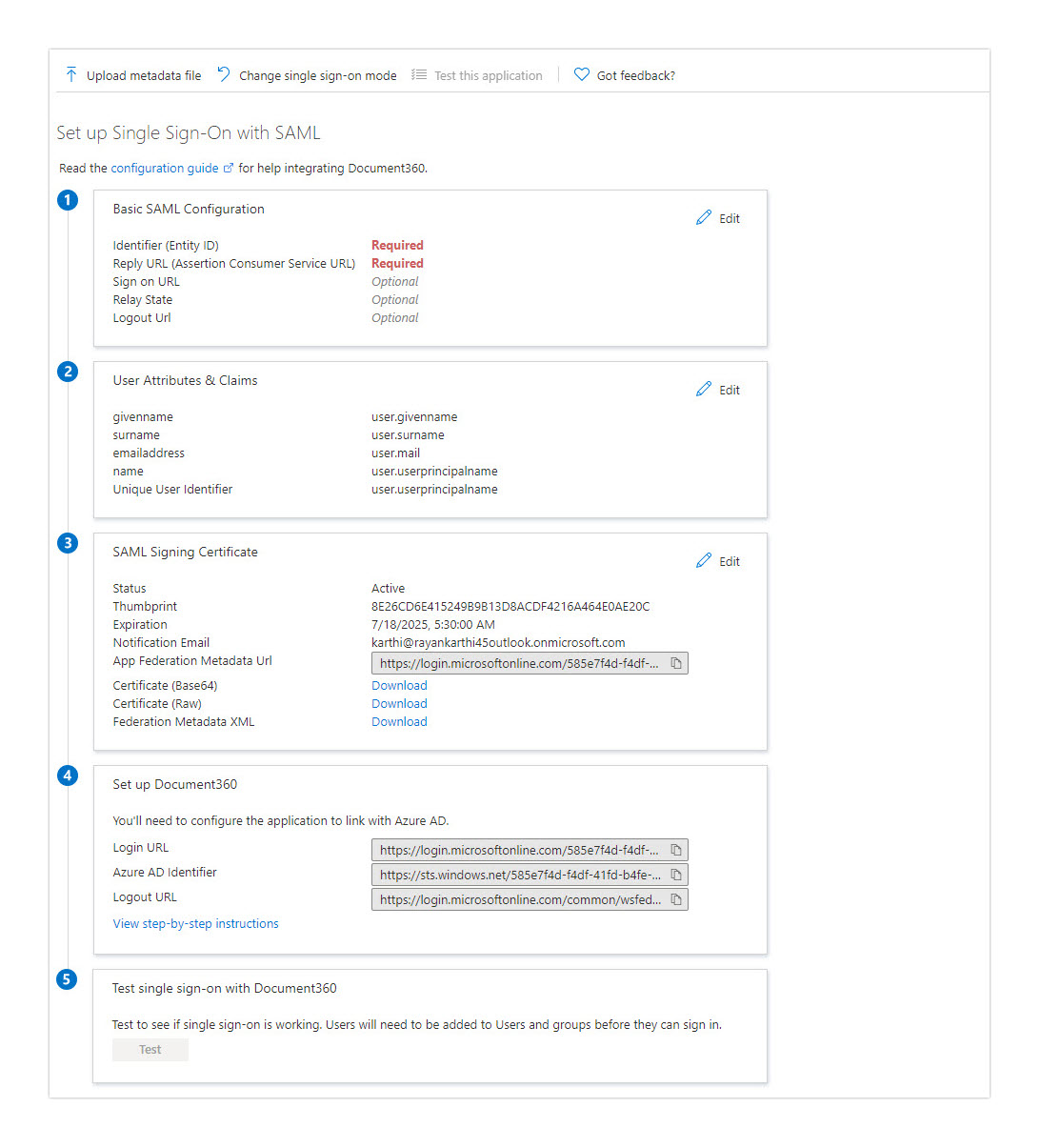
Klicken Sie oben auf das Symbol Speichern , nachdem Sie alle Pflichtfelder eingegeben haben
Document360 SSO-Konfiguration
Schließen Sie abschließend die SSO-Konfiguration in Document360 ab:
Kehren Sie zur Registerkarte/zum Fenster von Document360 zurück, in dem die Seite "Dienstanbieter (SP) konfigurieren" angezeigt wird, und klicken Sie auf Weiter , um zur Seite "Identitätsanbieter (IdP) konfigurieren" zu navigieren.
Geben Sie die entsprechenden Werte von Ihrem Identitätsanbieter ein:
Document360-Portalfelder | Werte des Azure AD-Portals |
|---|---|
Anmelde-URL | Anmelde-URL |
Entitäts-ID | Azure AD-Bezeichner |
URL abmelden | URL zur Abmeldung |
SAML-Zertifikat | Laden Sie das Zertifikat (Base64) von der Azure AD-Seite herunter und laden Sie es in Document360 hoch |
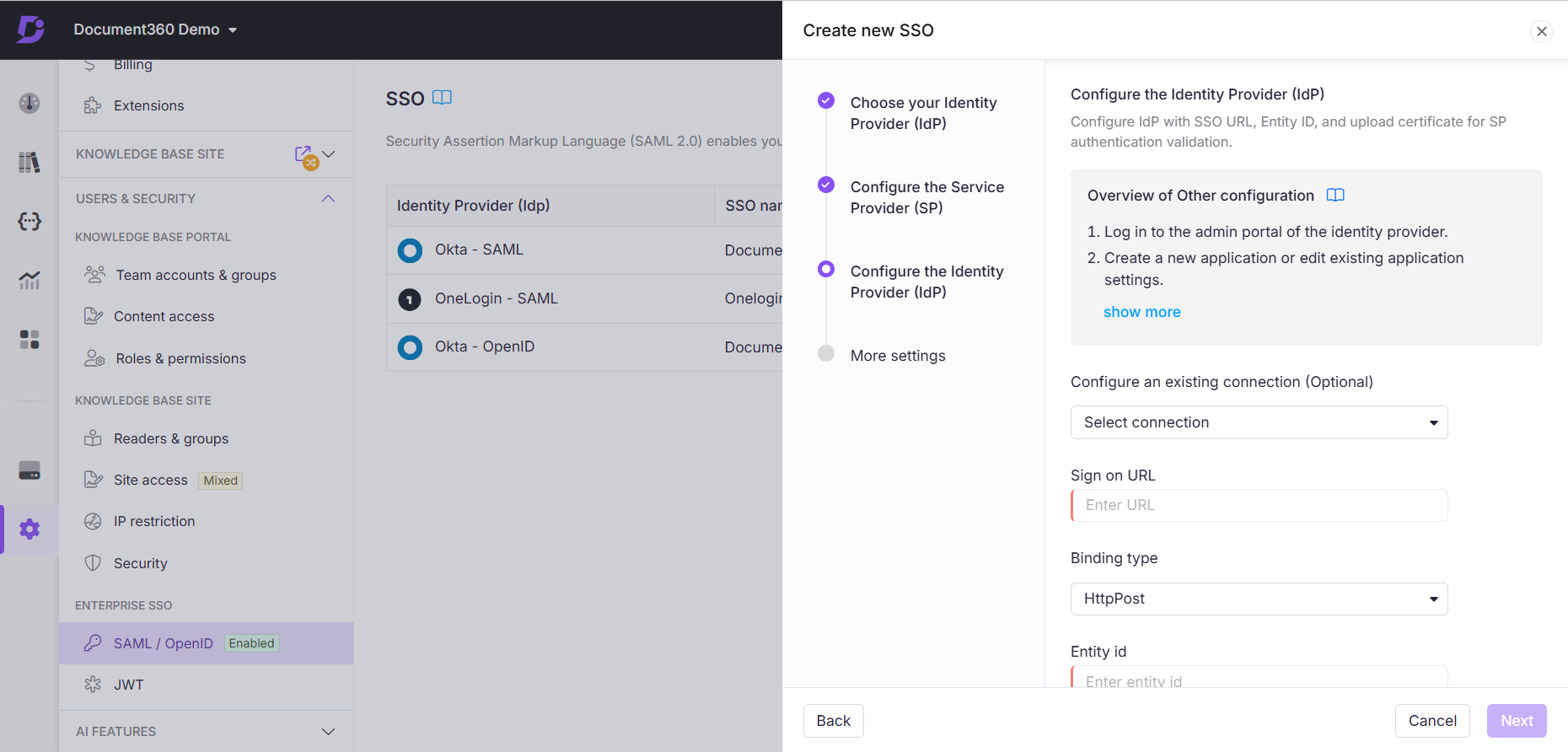
Schalten Sie die Option "Vom IdP initiierte Anmeldung zulassen " basierend auf Ihren Projektanforderungen ein/aus.
Klicken Sie auf Weiter , um zur Seite Weitere Einstellungen zu gelangen.
Weitere Einstellungen
Konfigurieren Sie auf der Seite Weitere Einstellungen Folgendes:
SSO-Name: Geben Sie einen Namen für die SSO-Konfiguration ein.
Anmeldeschaltfläche anpassen: Geben Sie den Text für die Anmeldeschaltfläche ein, die Benutzern angezeigt wird.
Lesegruppe automatisch zuweisen: Nach Bedarf ein- und ausschalten.
SSO-Teamkonto im Leerlauf abmelden: Schalten Sie es je nach Bedarf ein/aus.
Wählen Sie aus, ob vorhandene Team- und Leserkonten zu SSO eingeladen werden sollen.
.png)
Klicken Sie auf Erstellen , um die SSO-Konfiguration abzuschließen.
Weitere Konfigurationseinstellungen im Azure AD-Portal
Sie können den Abschnitt "Benutzerattribute und Ansprüche" jederzeit bearbeiten
Sie können entweder einen neuen Anspruch hinzufügen oder auch einen Gruppenanspruch hinzufügen
Im Abschnitt SAML-Signaturzertifikat können Sie neue Zertifikate hinzufügen oder sogar Zertifikate importieren
Es können auch mehrere Benachrichtigungs-E-Mail-Adressen hinzugefügt werden
Sobald alle Felder konfiguriert wurden, klicken Sie auf die Option Test und protokollieren Sie in Document360 mit den Anmeldeinformationen, die der Benutzer der registrierten Anwendung hinzugefügt hat